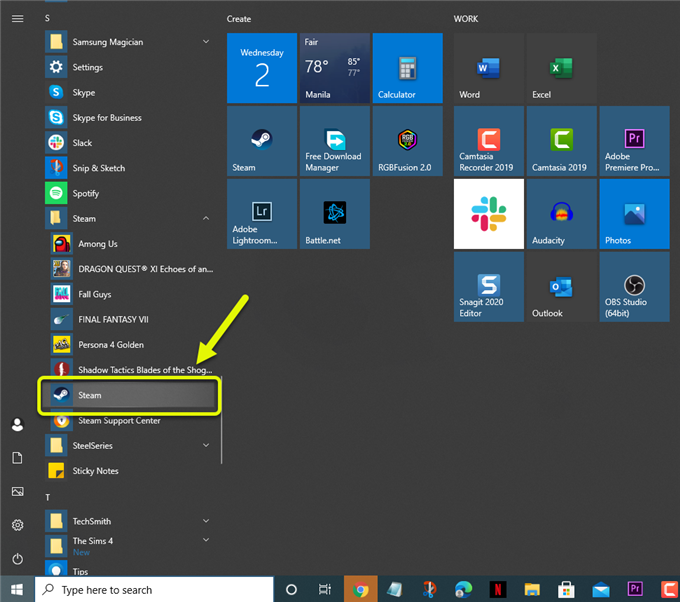Błąd niedostępności sieci znajomych Steam jest zwykle spowodowany uszkodzonymi danymi w pamięci podręcznej, jeśli używasz wersji beta aplikacji lub złym połączeniem internetowym. Aby to naprawić, musisz wykonać serię kroków rozwiązywania problemów.
Steam to najpopularniejsza usługa dystrybucji gier wideo dostępna dla systemów Windows, macOS i Linux. To wygodny sposób uzyskiwania dostępu do najnowszych gier i zarządzania nimi, a także łączenia się z innymi graczami. Uruchomiony po raz pierwszy w 2003 r, Ma obecnie ponad 95 milionów aktywnych użytkowników miesięcznie.
Co zrobić, gdy na Steam pojawia się błąd „Sieć znajomych nieosiągalna”
Jednym z problemów, które mogą wystąpić podczas korzystania ze Steam, jest brak dostępu do listy znajomych. Uniemożliwi to komunikowanie się ze znajomymi ze Steam. Oto, co musisz zrobić, aby rozwiązać ten problem.
Rzeczy do zrobienia w pierwszej kolejności:
- Uruchom ponownie komputer i router, do którego jest podłączony. Należy rozważyć odłączenie przewodu zasilającego obu urządzeń, a następnie podłączenie go po kilku chwilach.
Metoda 1: Usuń pliki cookie i pamięć podręczną przeglądarki internetowej Steam
Jednym z czynników, który może powodować ten problem, są uszkodzone dane w pamięci podręcznej. Usunięcie tego z aplikacji zwykle może rozwiązać ten problem.
Potrzebny czas: 3 minuty.
Usuwanie plików cookie i pamięci podręcznej
- Otwórz Steam.
Możesz to zrobić, klikając go na liście aplikacji w menu Gwiazda.
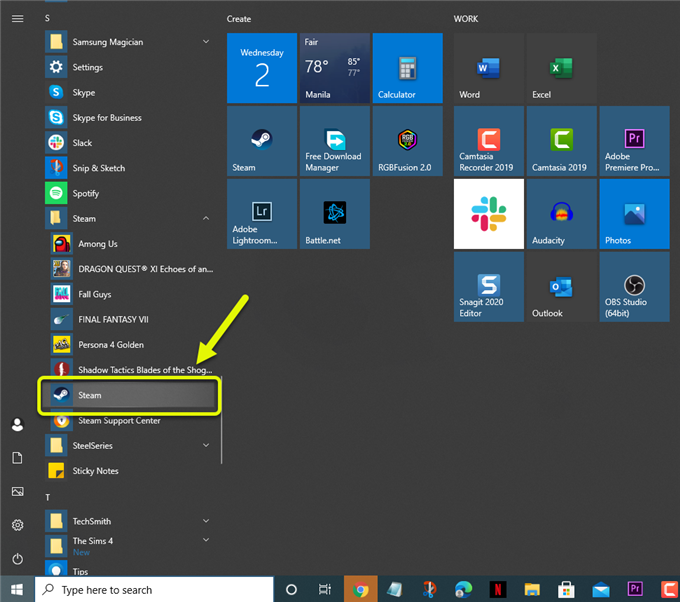
- Kliknij kartę Steam.
Znajduje się w lewej górnej części klienta Steam.

- Kliknij Ustawienia.
Umożliwi to dostęp do różnych ustawień klienta.

- Kliknij przeglądarkę internetową.
Można to znaleźć w lewym okienku.

- Kliknij „Usuń pamięć podręczną przeglądarki internetowej” i „Usuń wszystkie pliki cookie przeglądarki”.
Spowoduje to usunięcie pamięci podręcznej i plików cookie przeglądarki internetowej.

Po wykonaniu tych czynności spróbuj sprawdzić, czy problem nadal występuje.
Metoda 2: Zrezygnuj z trybu beta Steam
Jeśli używasz wersji beta Steam, najprawdopodobniej jest to przyczyną problemu, ponieważ zazwyczaj są to błędy. Spróbuj wyjść z trybu beta, aby rozwiązać ten problem.
- Otwórz klienta Steam, a następnie zaloguj się na swoje konto.
- Kliknij kartę Steam w lewym górnym rogu klienta.
- Kliknij Ustawienia.
- Kliknij Konto.
- Kliknij przycisk Zmień w sekcji Udział w Becie.
- Wybierz „Brak – zrezygnuj ze wszystkich programów beta” z rozwijanego menu, a następnie kliknij przycisk OK.
Spróbuj sprawdzić, czy problem nadal występuje.
Metoda 3: Sprawdź swoje połączenie internetowe, aby naprawić niedostępność sieci znajomych
Możliwe, że przyczyną tego problemu jest słaba prędkość połączenia internetowego. Możesz przetestować połączenie z komputerem, uruchamiając test szybkości w witrynie Speedtest. Jeśli nie otrzymujesz dobrego polecenia ping, pobierania lub przesyłania, może to być przyczyną problemu.
Po wykonaniu powyższych kroków pomyślnie naprawisz błąd niedostępności sieci znajomych Steam.
Odwiedź nasz kanał Androidhow na Youtube, aby uzyskać więcej filmów o rozwiązywaniu problemów.
Przeczytaj także:
- Błąd aktualizacji definicji wirusów Avast Błąd Łatwa naprawa